Nota
- Questa esercitazione richiede l'accesso a Oracle Cloud. Per iscriverti a un account gratuito, consulta Inizia a utilizzare Oracle Cloud Infrastructure Free Tier.
- Utilizza valori di esempio per le credenziali, la tenancy e i compartimenti di Oracle Cloud Infrastructure. Al termine del laboratorio, sostituisci questi valori con quelli specifici del tuo ambiente cloud.
Imposta il riporto graduale delle password in Oracle Database su Oracle Cloud Infrastructure
Introduzione
Il rollover graduale delle password è una funzione di Oracle Database che consente di modificare la password di un utente del database senza interrompere le applicazioni che attualmente utilizzano la vecchia password. Con il rollover graduale della password, la vecchia password rimane valida per un periodo di tempo specificato, dopo il quale non viene più accettata, ovvero due password diverse sono consentite temporaneamente per un utente. Ciò consente la propagazione della nuova password a tutte le applicazioni client senza tempi di inattività. Il periodo di rollover della password inizia al momento della modifica della password.
La funzione di rollover della password graduale viene esposta come impostazione della risorsa password del profilo utente (limite di risorse password) PASSWORD_ROLLOVER_TIME, applicata alle sessioni utente. I profili utente in Oracle Database sono un set di limiti per le risorse del database - configurazione a livello utente. Il profilo utente consente di regolare la quantità di risorse utilizzate da ciascun utente del database. Viene creato un database con un profilo predefinito denominato DEFAULT, assegnato a tutti gli utenti del database se non specificato diversamente. È possibile utilizzare un profilo predefinito o creare un nuovo profilo per aggiungere limiti di risorse per le password.
In questa esercitazione, ci concentreremo solo su PASSWORD_ROLLOVER_TIME e seguire una guida dettagliata per l'utilizzo di questa funzione in un servizio di database Oracle Autonomous Transaction Processing (ATP). A questo scopo, utilizzeremo lo strumento Oracle SQL Developer Web di OCI Console.
Ci sono altre cose che si dovrebbe sapere prima di utilizzare la funzione di rollover della password.
-
Se la password viene modificata di nuovo entro il periodo di rollover, rimangono valide solo le password meno recenti e più recenti, ad esempio se inizialmente l'utente disponeva della password p1 modificata in p2 con rollover della password e viene nuovamente modificata in p3 entro il periodo di rollover della prima modifica, solo p1 e p3 rimangono validi e p2 non diventa valido. Inoltre, l'ora di scadenza del periodo di rollover della password non cambia, ovvero non viene aggiornata per le nuove modifiche della password. Ciò è molto utile quando la password viene ruotata più volte all'interno della finestra di rollover della password, poiché le applicazioni possono ancora utilizzare la vecchia password per creare connessioni.
-
Gli utenti amministrativi non possono utilizzare la funzione di rollover delle password anche se sono associati a un profilo con parametro
PASSWORD_ROLLOVER_TIMEimpostato e i privilegi amministrativi non possono essere concessi agli utenti associati a un profilo con parametroPASSWORD_ROLLOVER_TIMEimpostato.
Obiettivi
- Utilizza una graduale funzione di rollover delle password in Oracle Database. Sfrutta questa funzionalità per evitare tempi di inattività o coordinamento delle applicazioni dovuti alla modifica della password.
Prerequisiti
-
Un account OCI attivo.
-
Conoscenza di Oracle Database.
-
Istanza di database ATP.
-
Privilegi utente per poter creare il profilo e assegnare il profilo all'utente in Oracle Cloud Infrastructure Database.
Task 1: Controllo del profilo predefinito in ATP
Verrà visualizzato il profilo predefinito e il valore della risorsa PASSWORD_ROLLOVER_TIME in una ATP.
Aprire lo strumento Oracle SQL Developer Web ed eseguire la query SQL seguente per controllare i limiti del profilo DEFAULT.
select * from dba_profiles where profile = 'DEFAULT';
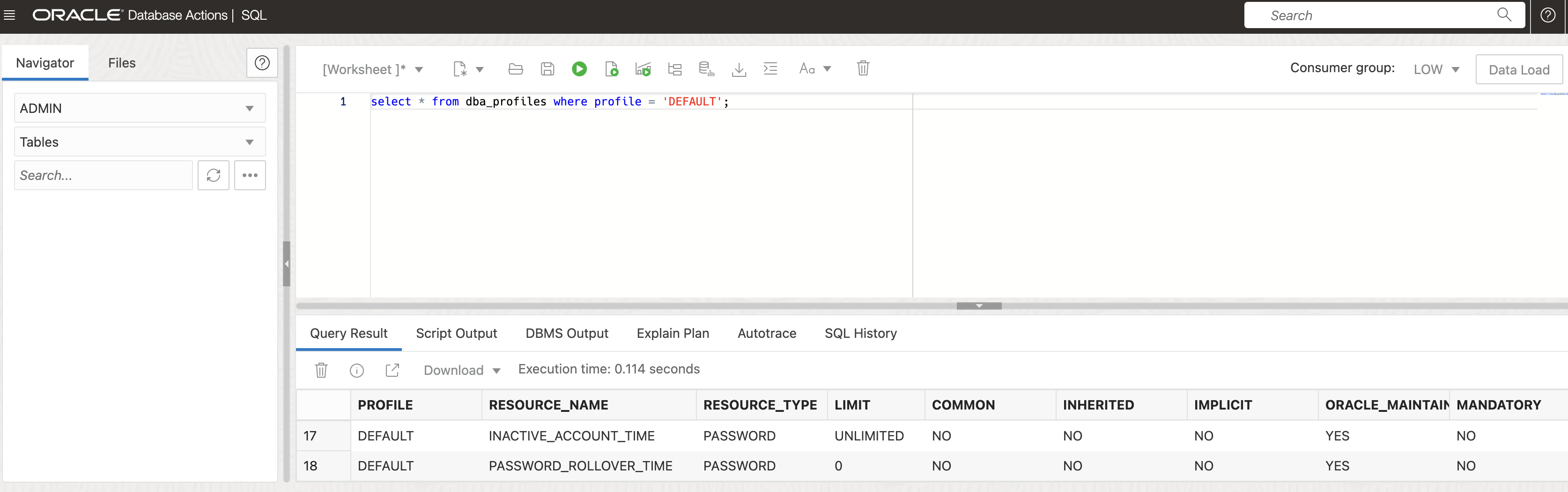
Nell'immagine seguente viene visualizzato che il profilo DEFAULT contiene molte risorse e il limite (valore) di PASSWORD_ROLLOVER_TIME è 0. Ciò significa che il rollover graduale della password è disabilitato per il profilo DEFAULT. È possibile modificare il limite di risorse nel profilo DEFAULT, ma verrà creato un nuovo profilo per dimostrare questa funzione.
Task 2: Creare un nuovo profilo utente
Creare un profilo con il limite FAILED_LOGIN_ATTEMPTS impostato su 10 e PASSWORD_ROLLOVER_TIME impostato su 1 ora (1/24 giorno).
-
Eseguire la query SQL seguente per creare un profilo denominato
PW_ROLLOVER_TIME_1HR_PROF.create profile PW_ROLLOVER_TIME_1HR_PROF limit FAILED_LOGIN_ATTEMPTS 10 PASSWORD_ROLLOVER_TIME 1/24;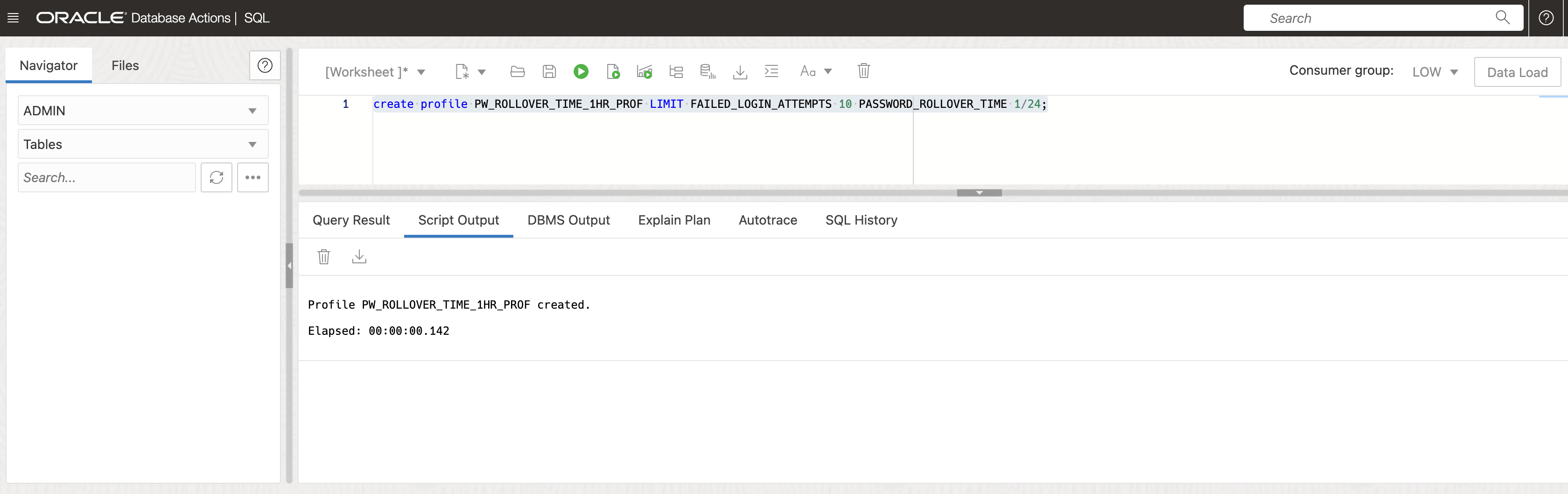
-
Eseguire la query SQL seguente per controllare il limite
PASSWORD_ROLLOVER_TIME.select * from dba_profiles where profile = 'PW_ROLLOVER_TIME_1HR_PROF';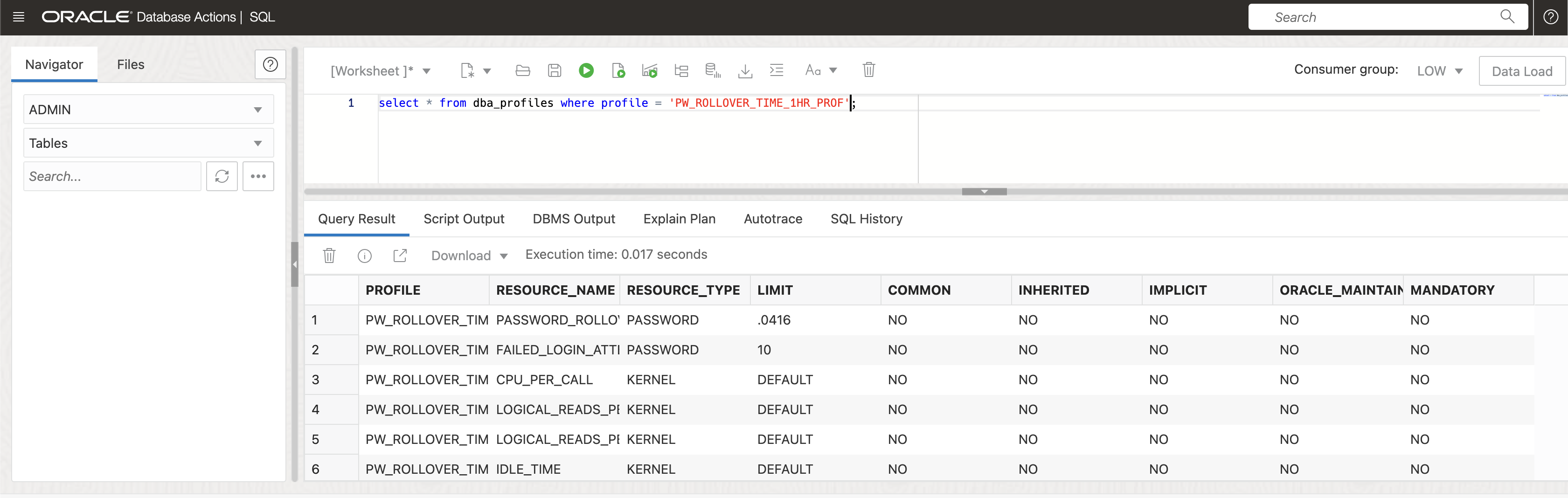
Il limite di risorse per
PASSWORD_ROLLOVER_TIMEè0.416(1/24 giorno) e i tentativi di login non riusciti sono impostati su10.
Task 3: Creare un account utente
Creeremo un account utente e assegneremo il profilo creato PW_ROLLOVER_TIME_1HR_PROF all'utente.
-
Eseguire la query SQL seguente per creare un utente denominato
db_test.create user db_test identified by "Pass_Rollover@2023" profile = 'PW_ROLLOVER_TIME_1HR_PROF';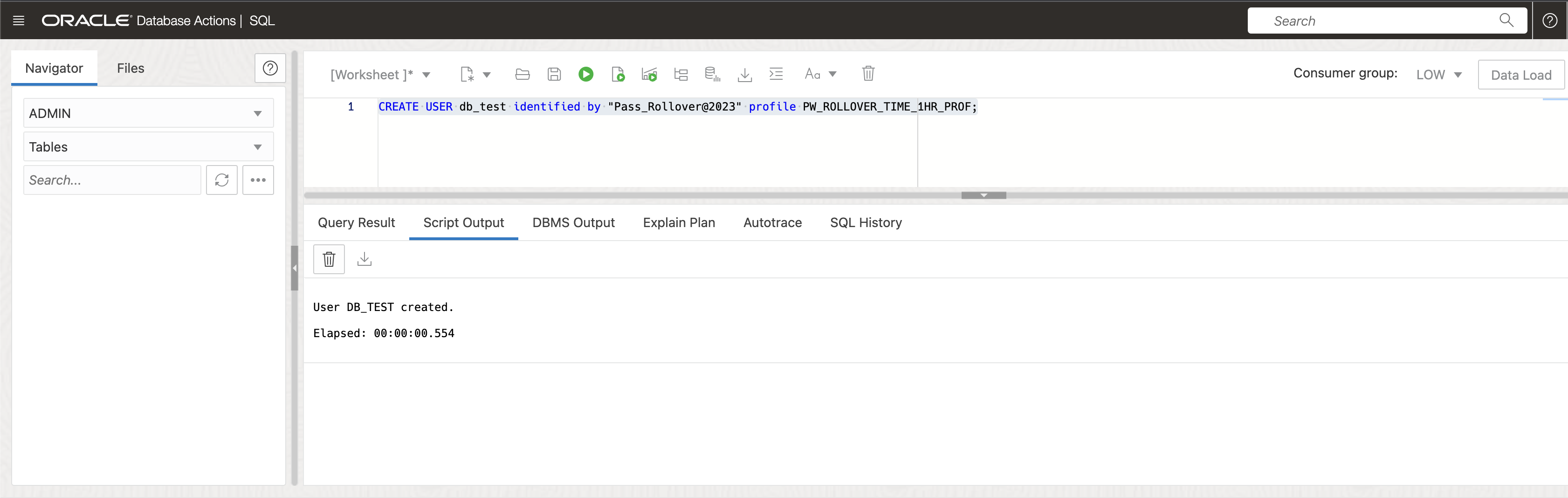
È possibile associare un utente esistente a un profilo utilizzando il comando seguente.
alter user <user_name> profile <profile_name>; -
Eseguire la query SQL seguente per concedere il privilegio
CREATE SESSIONper eseguire il test della connessione al database.GRANT CREATE SESSION TO DB_TEST;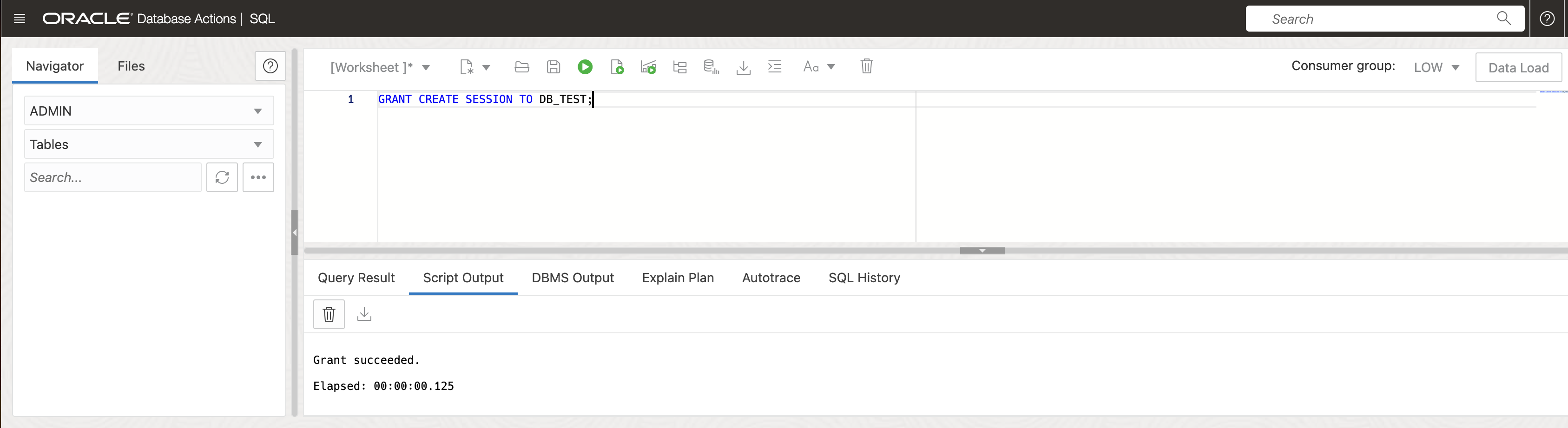
-
Lo stato dell'account verrà controllato utilizzando la seguente query SQL.
select user_name, profile, account_status from dba_users where user_name = 'DB_TEST';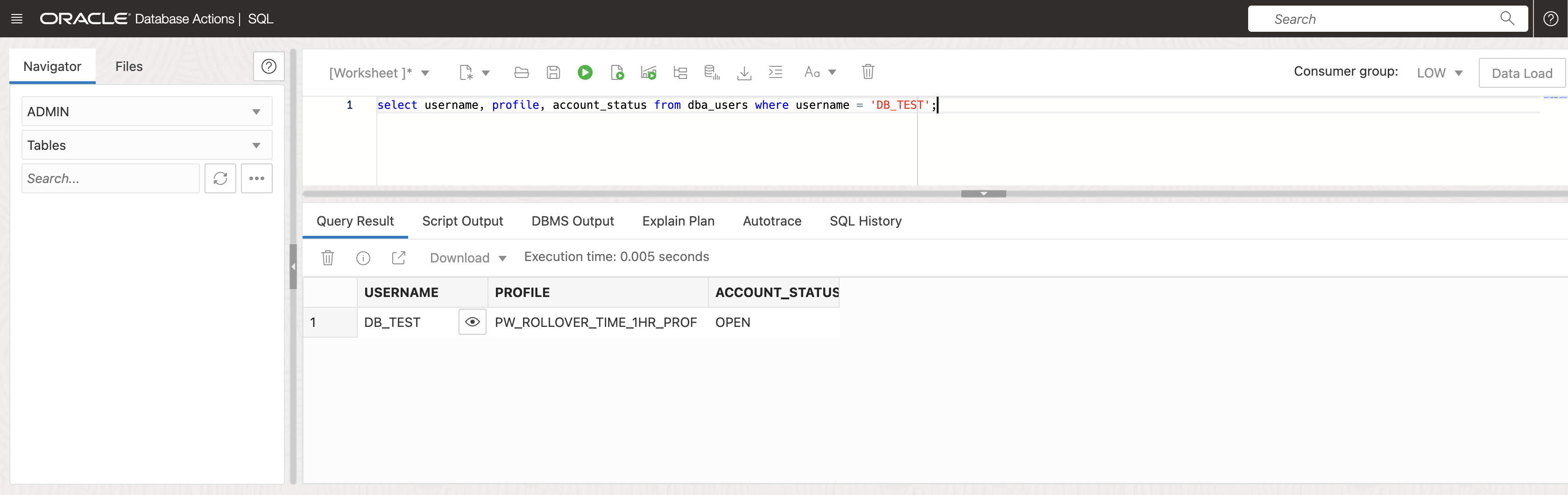
Task 4: Modificare la password utente
Modificare la password utente e visualizzare lo stato dell'account.
-
Eseguire la query SQL seguente per modificare la password utente.
alter user DB_TEST identified by "New_Pass@2023"; -
Controllare lo stato dell'account.
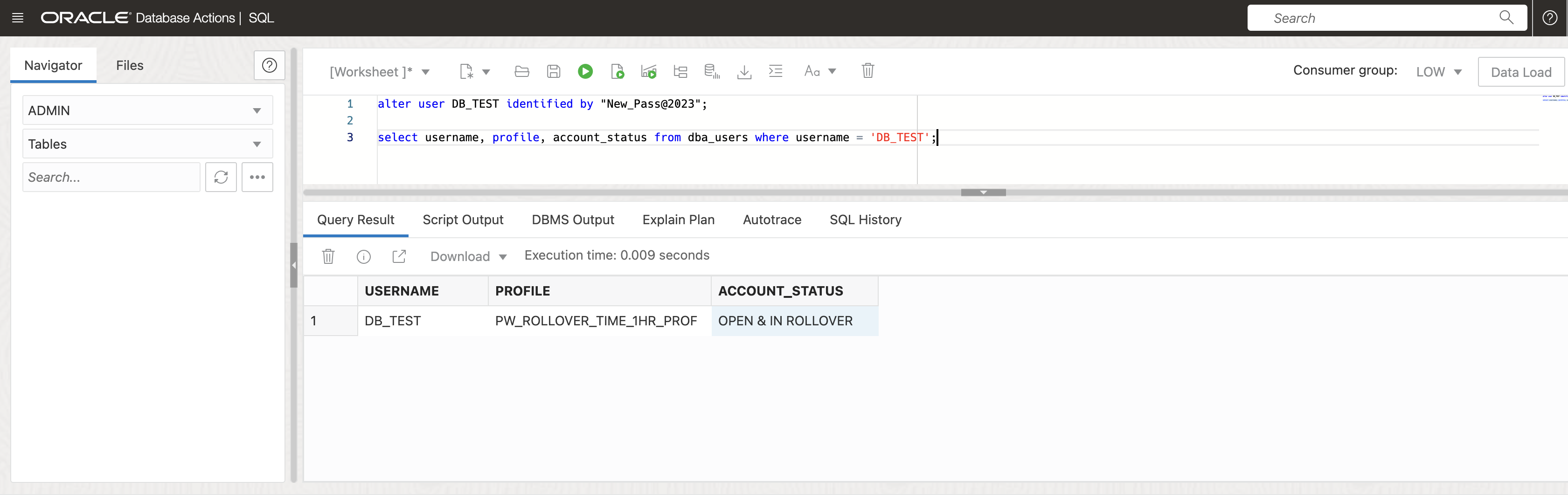
Lo stato dell'account ora mostra
IN ROLLOVER, il che significa che l'account utenteDB_TESTè attualmente in fase di rollover e che è possibile utilizzare sia la vecchia che la nuova password per connettersi all'utente per 1 ora. Dopo 1 ora, la vecchia password non verrà più accettata e le connessioni potranno essere stabilite solo utilizzando la nuova password.
Task 5: scadenza periodo rinnovo forzata
La funzione di rollover delle password ci consente di far scadere con forza il rollover quando non vogliamo che la vecchia password sia valida per il periodo di rollover rimanente.
-
Eseguire la query SQL seguente per scadere il rollover della password per l'utente.
alter user DB_TEST expire password rollover period;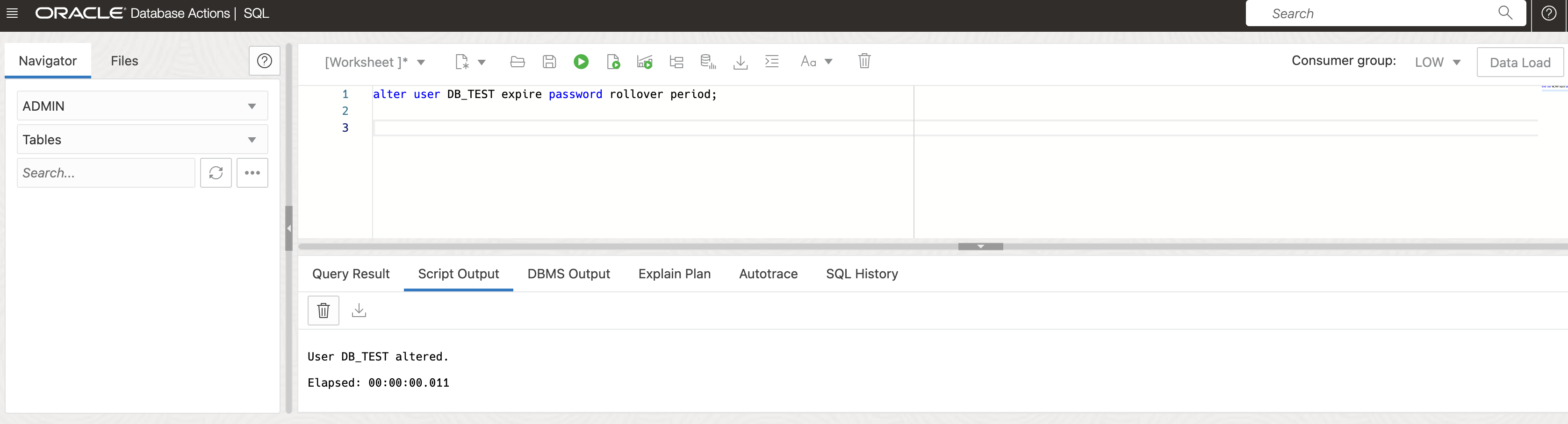
-
Controllare lo stato dell'account.

Lo stato dell'account è stato modificato in
OPENe non è più possibile connettersi al database utilizzando la vecchia password. Pertanto, quando un utente è in fase di rollover, ad esempio le password nuove e vecchie, lo stato dell'account nella tabellaDBA_USERSèOPEN & IN ROLLOVERe lo stato dell'account viene modificato inOPENdopo la scadenza del periodo di rollover.
Collegamenti correlati
Conferme
- Autore - Satyam Kumar (membro dello staff tecnico)
Altre risorse di apprendimento
Esplora altri laboratori su docs.oracle.com/learn o accedi a più contenuti gratuiti sulla formazione su Oracle Learning YouTube channel. Inoltre, visita education.oracle.com/learning-explorer per diventare un Oracle Learning Explorer.
Per la documentazione del prodotto, visita l'Oracle Help Center.
Set up Gradual Password Rollover in Oracle Database on Oracle Cloud Infrastructure
F93095-01
February 2024
Copyright © 2024, Oracle and/or its affiliates.